电脑麦克风音量如何调 电脑麦克风音量调节的方法有哪些
时间:2017-07-04 来源:互联网 浏览量:
今天给大家带来电脑麦克风音量如何调,电脑麦克风音量调节的方法有哪些,让您轻松解决问题。
在平时的日常生活里,有时候我们使用电脑会遇到要调电脑麦克风音量的问题,但有些用户不知道怎么做,该如何解决调电脑麦克风音量这个难题呢?下面是学习啦小编收集的关于电脑麦克风音量怎么调的解决步骤,希望对你有所帮助。
电脑麦克风音量调的步骤点击电脑桌面左下角的开水按钮,在菜单中选择控制面板
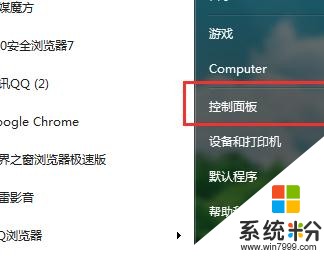
进入控制面板页面,右上角查看方式选择类别,在页面下方找到硬件和声音,打开
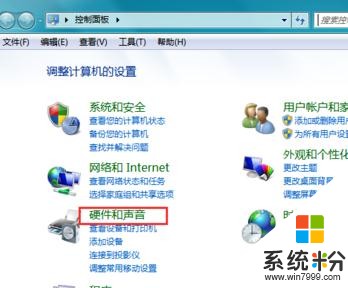
进入硬件和声音页面,在页面中找到声音,打开

进入声音的设置页面,点击上方的录制进行切换
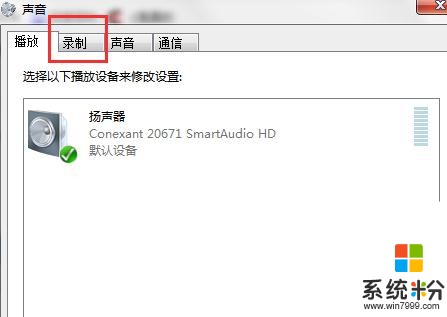
在录制页面窗口中,点击选中外接麦克风,然后点击右下角的属性
提示:这个时候必须插入麦克风,如果是笔记本内置麦克风则不用
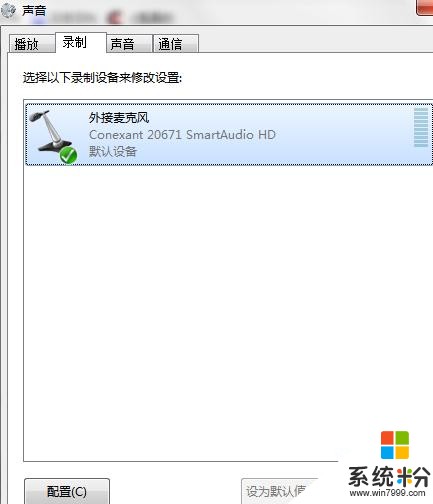
进入外接麦克风设置页面,点击上方的级别进行切换
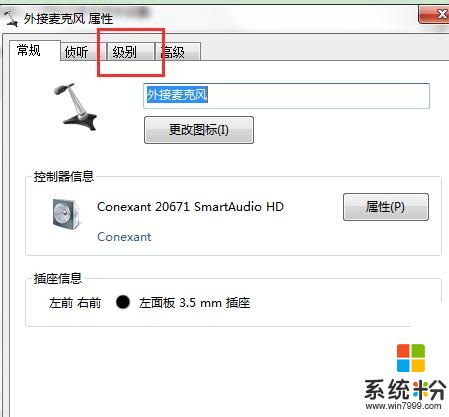
这时,最上方就有一个麦克风音量的调节滑动杆,进行手动调节到合适的音量,然后点击下方的确定按钮即可
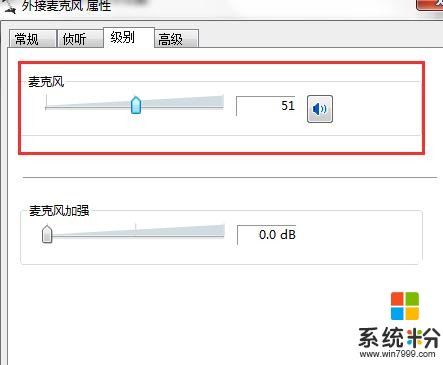
电脑麦克风音量怎么调相关文章:
1.怎么调整电脑麦克风声音大小
2.设置电脑麦克风声音的方法
3.Win7调节麦克风音量的方法
以上就是电脑麦克风音量如何调,电脑麦克风音量调节的方法有哪些教程,希望本文中能帮您解决问题。
我要分享:
